Rovo の機能を確認する
Rovo is a powerful app designed to optimize teamwork. Many of its features use AI, but a few don’t. Knowing which features use AI is important so that you know what to expect depending on your app’s settings.
機能 | Rovo without AI activated | Rovo with AI activated |
|---|---|---|
Rovo Search (including third party connectors) | ||
ブックマーク | ||
Atlassian Studio (Assets, Hubs and Automation) | ||
Atlassian Studio to create your own Agents |
| |
Rovo チャット |
| |
すぐに使えるエージェント |
| |
Answers and knowledge cards in Search |
| |
定義 |
|
Rovo features that don’t use AI
必要なものを見つけましょう
Rovo Search gives you a single interface to get results from Atlassian apps (such as Confluence and Jira) and connected third-party apps (such as Google Drive and Slack).
Search respects your permissions in your Atlassian and connected third-party apps, to give you personalized results based on what you have access to.
重要な結果を優先する
Rovo では検索可能なブックマークを追加して、ユーザーやチームメイトが物事をすばやく見つけられるようにできます。独自のドキュメントやリンクを追加して、最も人気のあるドキュメントやリンクが検索の一番上に表示されるようにしましょう。
Studio - your home for building in Atlassian
Studio is for Atlassian builders and creators. It’s an app that brings all of our building tools into one place including automations, Company Hubs, and Assets.
With AI, you’ll also be able to build Agents and AI-powered automations.
Rovo features that use AI
These features require you to activate AI on your Atlassian app.
質問の回答を得る
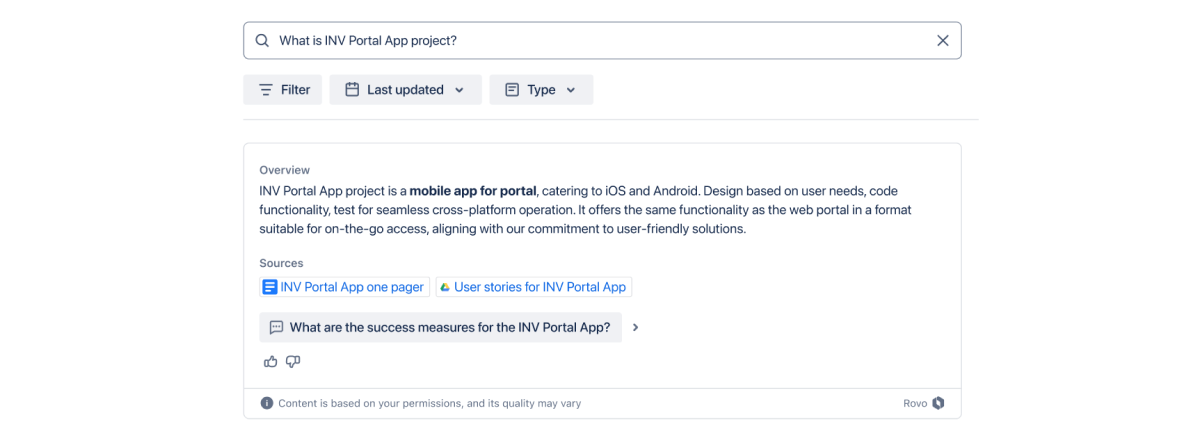
検索はあなたの質問を自然言語で理解し、必要な内容を回答します。例:
チームメイトについて調べる - 「_____ (名前) とは誰ですか?」
重要なデータ ポイントを検索する - 「セキュア ウォレットの前四半期の CSAT スコアはいくつでしたか?」
情報を統合する - 「どの Jira チケットが私に割り当てられていますか?」
処理手順の概要を説明する - 「請求を費用処理するプロセスはどのようなものですか?」
プロジェクトの締め切りについて尋ねる - 「新しいウォレット アプリの再設計はいつ開始されましたか?」
どこにいてもチャットでサポートを受けましょう
Rovo Chat allows you to ask questions and get help, without disrupting your workflow. Chat understands the context of your work (both within Atlassian and your connected third-party apps) to answer questions, or help provide ideas or insights.
Chat is available in Confluence and Jira apps, as well as the Rovo browser extension. It uses plugins and accesses data from other Atlassian and connected third-party apps.
チャットでできることを体験する一番の方法は、試してみることです。生産性を向上させる方法の例をいくつか示します。
作業履歴 - 「昨日は何をしましたか?」
割り当てられた作業 - 「どの Jira チケットが私に割り当てられていますか?」
作業の優先順位付け - 「次は何に取り組むべきですか?」
分析 - 「このページの重要なポイントとアクション アイテムは何ですか?」
作成 - 「___ を説明するページの下書きを作成して、よくある質問を含めてください」
最新情報 - 「過去 3 か月でこのページにどのような変更が加えられましたか?」
改善 - 「このページに不足している誰もが知りたがることは何ですか?」
専門知識に基づくインサイト - 「他に誰がプロジェクト Hercules に関わっていましたか?」
ドキュメントを取得する - 「Jane Smith が Secure Wallet プロジェクトのために書いていたページはどこにありますか?」
社内ポリシーについて回答する - 「ニューヨークへの旅行中に食事にいくら使えますか?」
エージェントでアクションを実行する
Rovo agents are configurable AI teammates that can be called on by any team member to collaborate and move work forward. You should already have access to handful of agents built by Atlassian to help you write, make decisions, analyze customer insights and more. See out-of-the-box agents.
You can interact with agents in a few places like Rovo chat, Automation rules, or while editing (via the shortcut /ai) in Confluence and Jira apps. Depending on their knowledge sources, agents can use plugins and access data from other Atlassian and connected third-party apps.
You can create your own agents in Studio which you can access via the app switcher from any Atlassian app.
エージェントは次の目的で設計されています。
自分の作業と相互作用し、補完する
定義された目的とパラメーターを使用して作業する
反復作業を削減する
特定の分野に特化して、よりスマートでより良い成果を達成する
perform specialized skills (with your permission) like organize, create, or edit Jira work items or Confluence pages
エージェントは構築してテストし、問題がなければチームメイトと共有できます。
Discover insights with knowledge cards and enhanced search results
ナレッジ カードを使用すると、関連するトピックを掘り下げたり、フォローアップの質問をしたり、これまで考えたことのないつながりやインサイトを見つけたりできます。
Use them to cut through the noise to deliver the insights you want, whether you’re navigating Atlassian or connected third-party apps.
ナレッジ カードを表示するには、チームメイトの名前を検索してみてください。
定義付きコンテキストについて
聞いたことのない専門用語やプロジェクトに遭遇した場合、Rovo はその意味を見つけるお手伝いをします。
Jira と Confluence の定義は次のいずれかの方法で確認できます。
Rovo が頭字語または会社固有のキーワードとして自動的に認識した、ハイライト表示されている語句を選択する
その他のテキストをハイライト表示して [定義] を選択する
その後、Rovo は現在のサイトで Confluence を検索して、最も可能性の高い定義を表示します。
正しい定義が得られない場合や、頭字語が特定の文脈で別の意味を持つ場合は、Rovo に新しい定義を追加するだけです。
この内容はお役に立ちましたか?
